相信不少人都升级了Win11系统了,相比Win10来说,Win11系统最吸引人无非就是支持安卓应用的功能了,不过微软却对升级Win11的电脑做了很多的限制,不符合硬件的要求的电脑想要升级Win11话只能采用一键重装的方法来安装,那具体该怎么操作呢,下面我们一起学习一下不满足win11升级要求怎么升级系统的教程。
1、打开小白一键重装系统软件,然后点击左边的制作系统,再点击右边的制作U盘,接着点击开始制作。
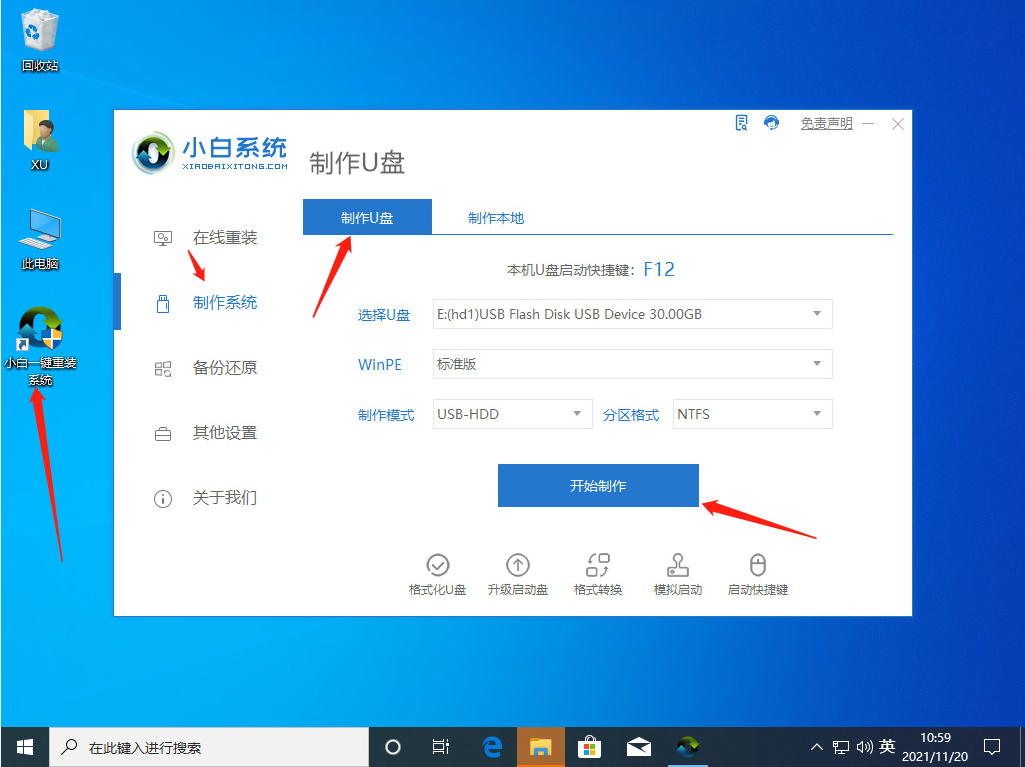
2.然后我们选择windows11系统,我们需要下载和安装。
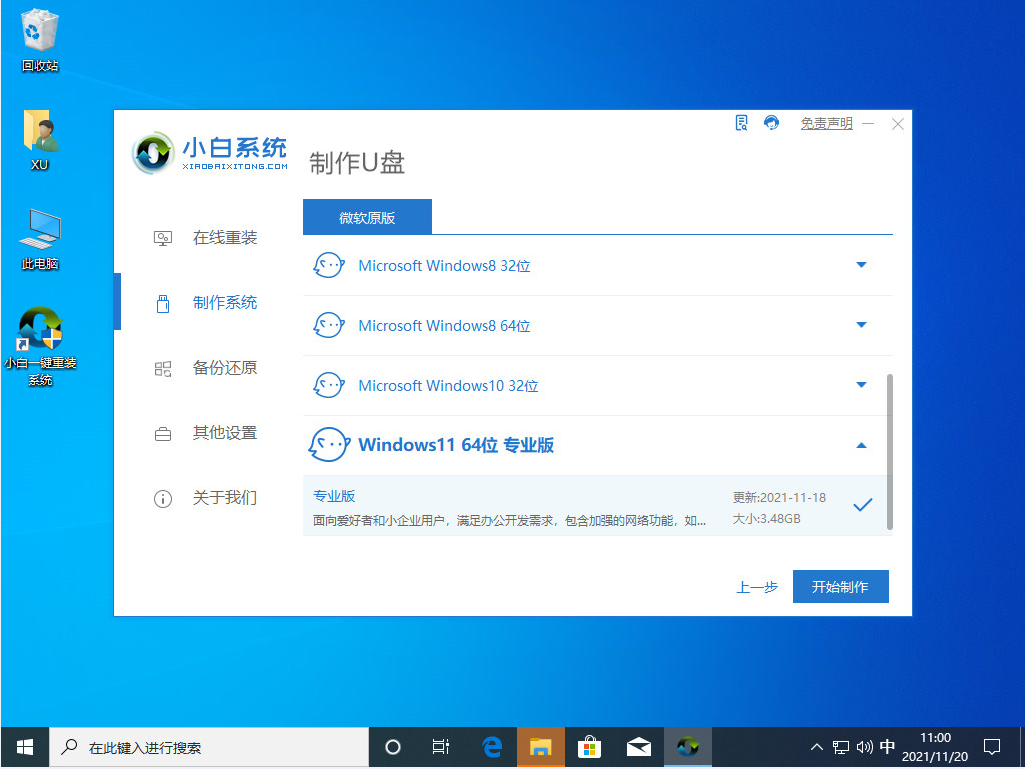
3、然后就会提示我们制作启动U盘会清理掉U盘文件,我们有重要文件要提前备份好。
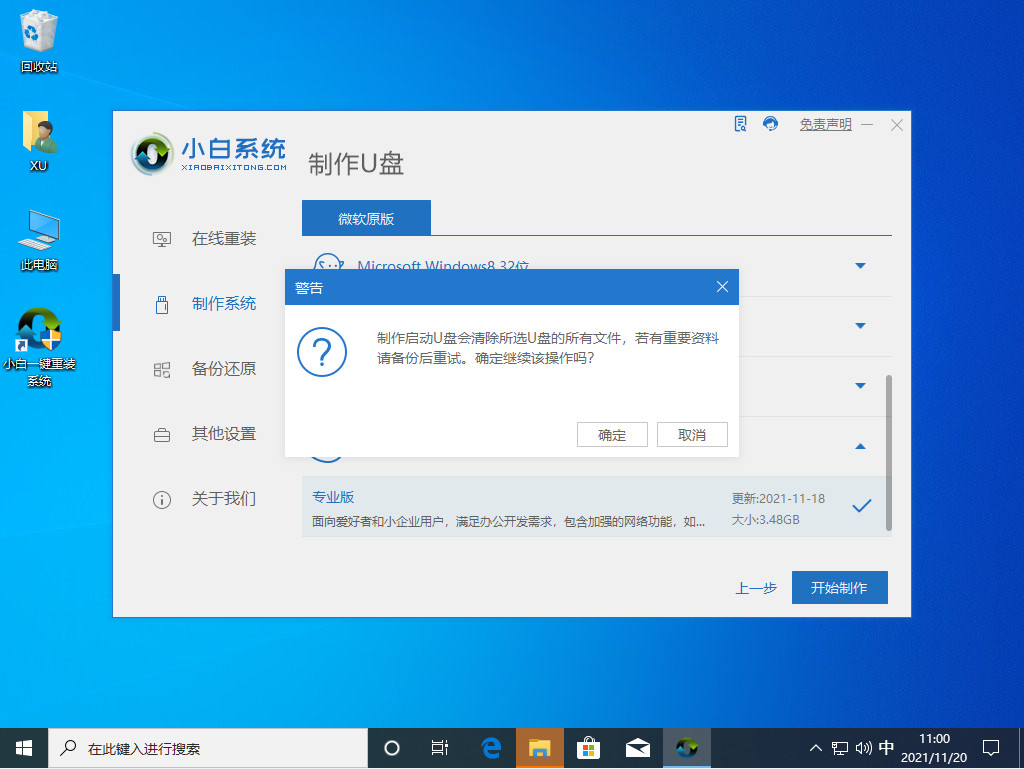
4、下一步就是慢慢的等待windowspe系统以及U盘附件的下载了,期间不要断网喔。
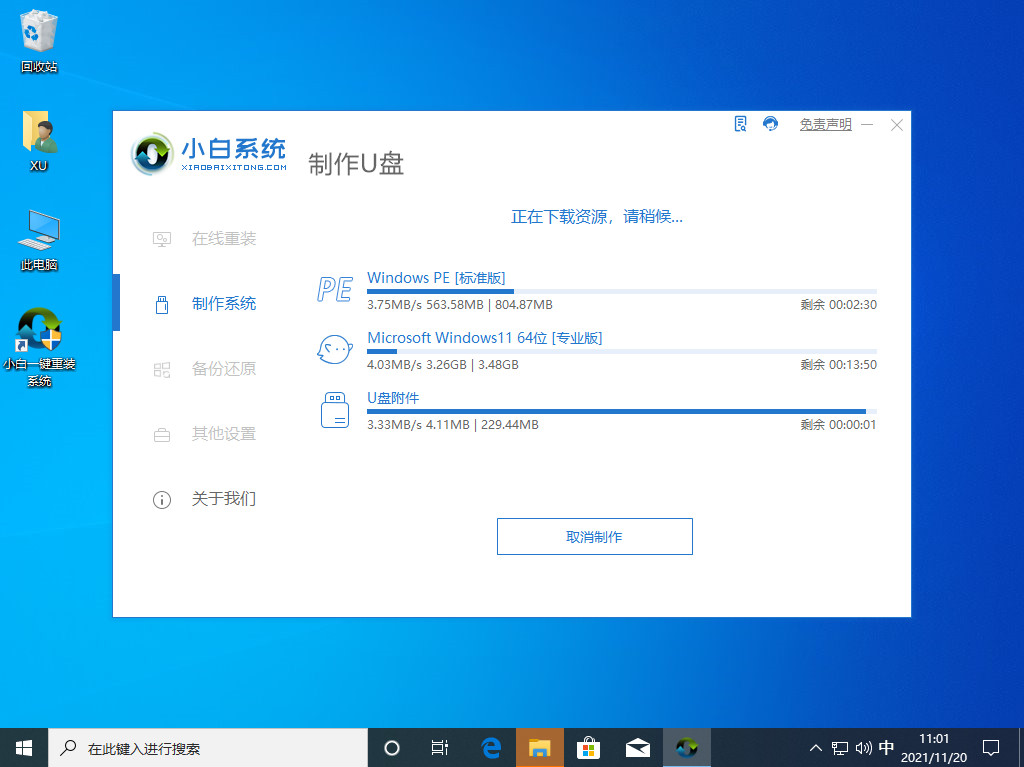
5、等待一段时间,我们的启动U盘就制作完成了。
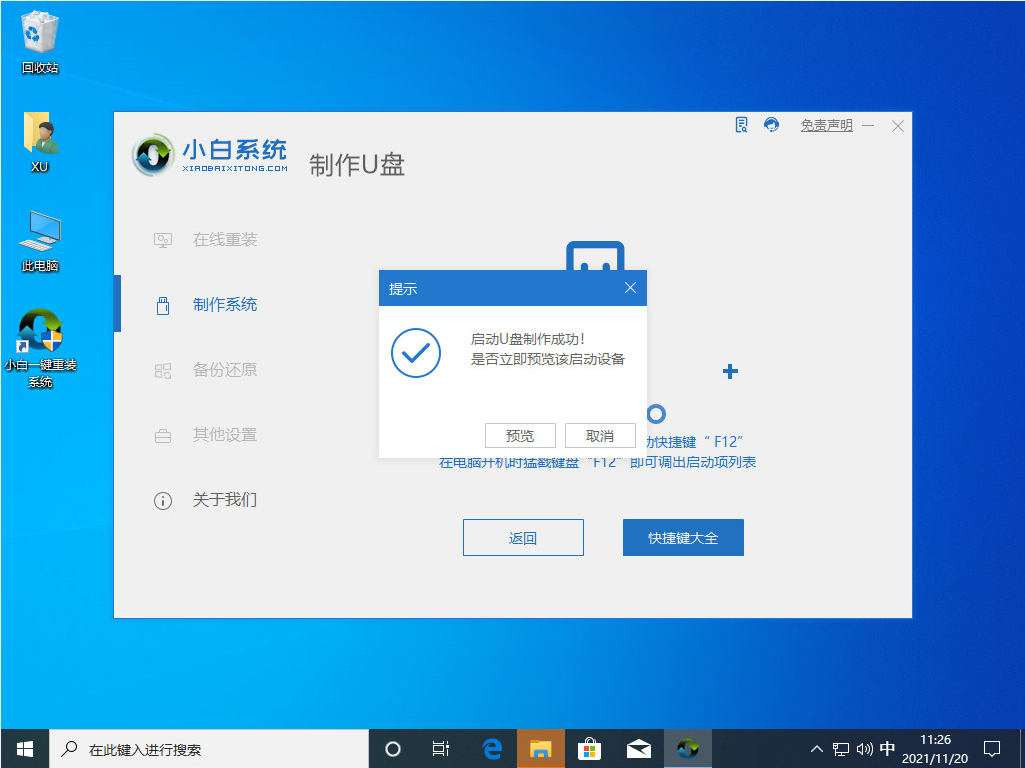
6、开机设置好U盘启动项,或者有启动快捷键的直接按快捷键进入U盘pe系统。
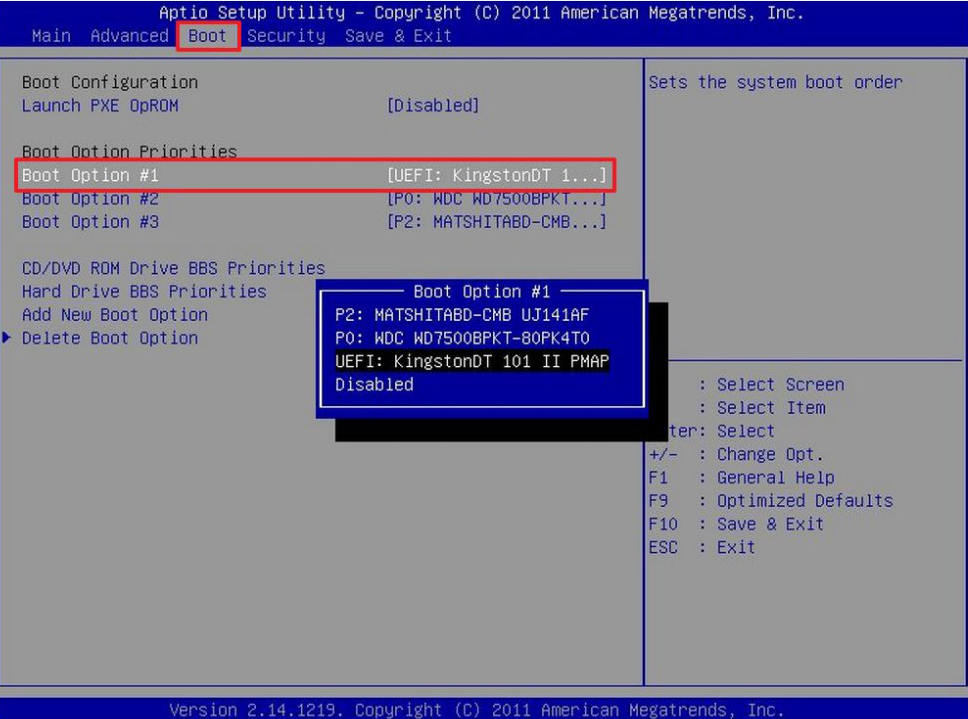
7、进入到pe系统里面,我们要继续安装windows11系统。
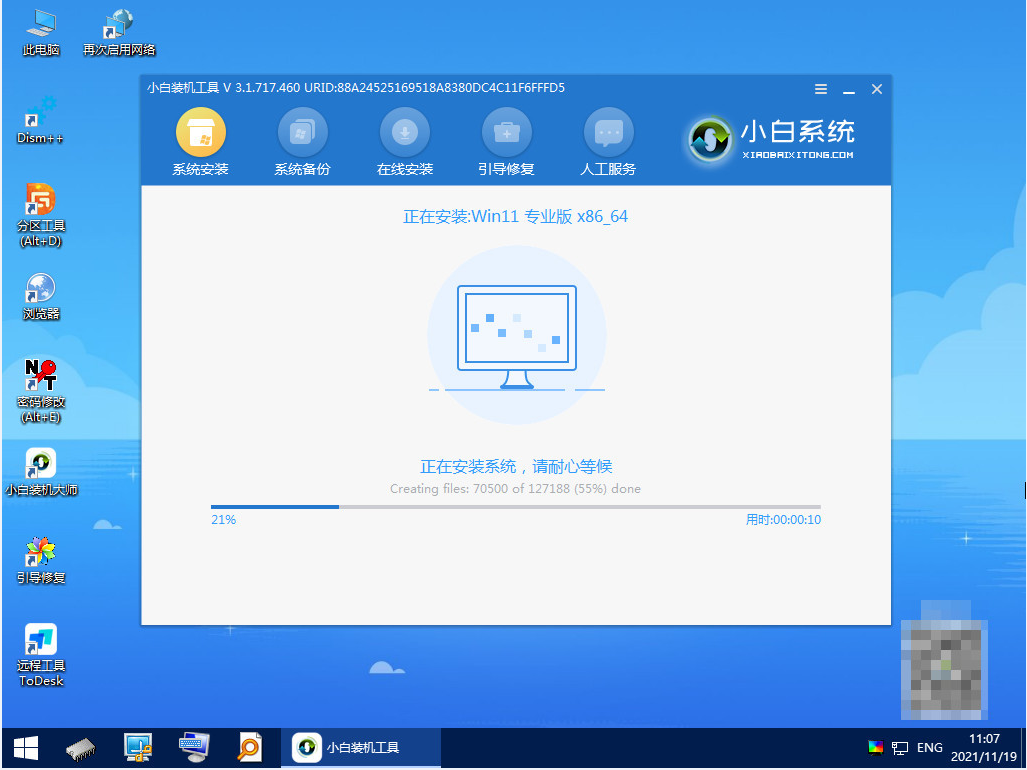
8、等待小白装机工具给我们安装完系统,我们点击立即重启就可以啦。
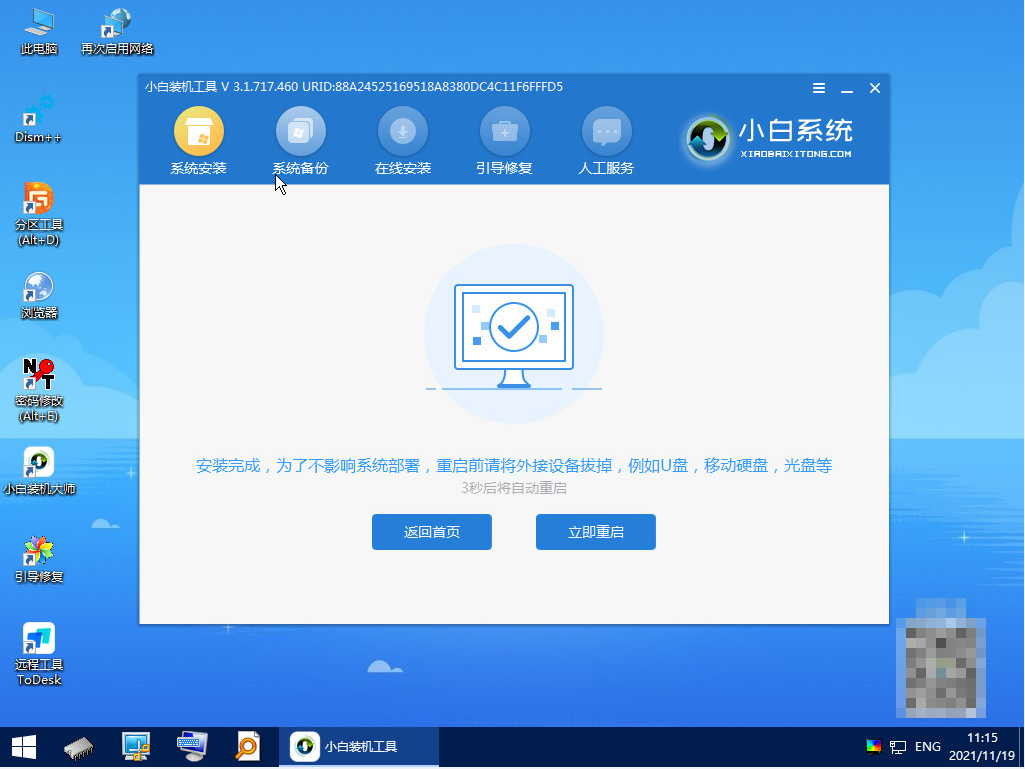
9、重启电脑,我们需要对windows11系统进行相关的设置,然后就能正常的进入到桌面啦。
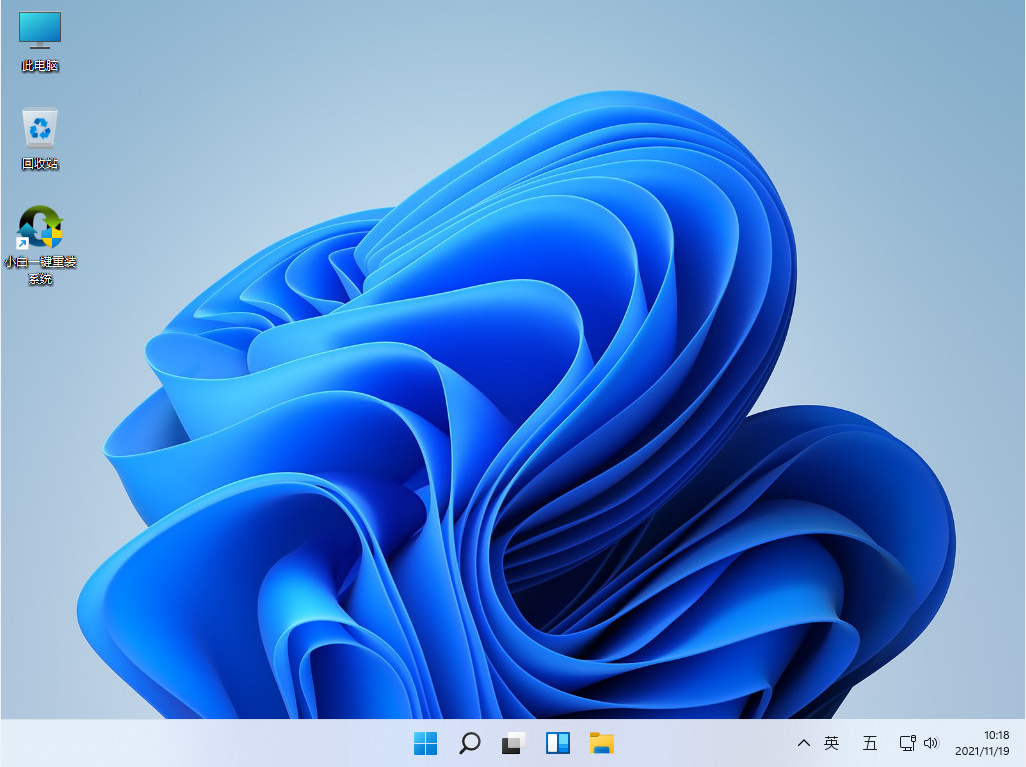
以上就是不满足win11升级要求怎么升级系统的教程啦,希望能帮助到大家。